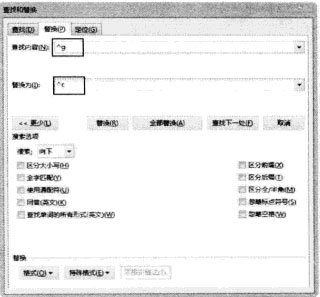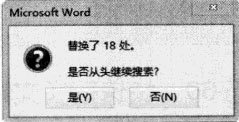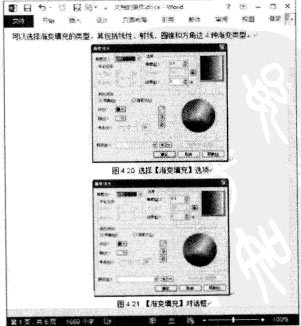word中图片如何进行批量替换 word快速替换图片
来源: 最后更新:23-03-11 12:23:34
导读:word中图片如何进行批量替换 在对文档进行编辑处理时,有时需要将文档中的图片转换为指定图片,如果逐张进行替换,则需要花费很多时间.对图片进行批量的替换,可以节
-
在对文档进行编辑处理时,有时需要将文档中的图片转换为指定图片,如果逐张进行替换,则需要花费很多时间。对图片进行批量的替换,可以节省很多时间,下面就是具体的操作方式。
以word2013为例,
首先在文档中选择图片,按“Ctrl+C”键将图片复制到剪贴板中,


其次,在“开始”选项卡中单击“编辑”组中的“替换”按钮,打开“查找和替换”对话框,切换到“替换”选项卡。
在“查找内容”文本框中输人搜索代码“^g”,指定搜索的对象为图片。在“替换为”文本框中输人代码“^c”, 指定替换对象为剪贴板中的对象。
在“搜索”下 拉列表中选择“向下”选项指定搜索方向。单击“全部替换”按钮。
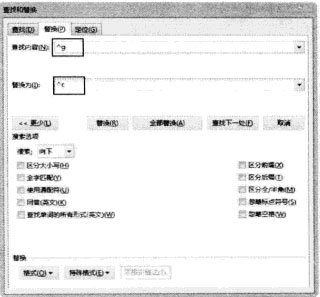
由于当前位置可能并非文档的开头,Word在完成向下查找替换操作后会提示是否从头进行查找,以避免文档中还有漏掉的内容,单击“是”按钮将从开头到当前位置再次进行查找替换操作。
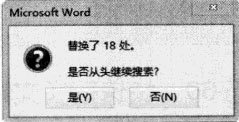
提示:“搜索”下拉列表中的选项用于选 择查找或替换的方向,其有3个选项,分别是“向下”、“向上”和“全部”。
当选择“向上”选项时, Word将从当前位置向上进行搜索; 如果选择“全部”,Word会对整个 文档进行搜索。
在完成替换操作后,Word将提示整个替换过程中进行替换的次数,单击 “确定”按钮。

文档中的所有图片将替换为剪贴板中的图片,如图所示。
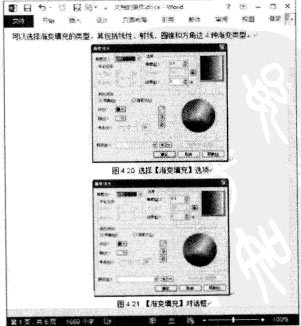 免责声明:本文系转载,版权归原作者所有;旨在传递信息,其原创性以及文中陈述文字和内容未经本站证实。
免责声明:本文系转载,版权归原作者所有;旨在传递信息,其原创性以及文中陈述文字和内容未经本站证实。
帮同学化妆最高日入近千 帮朋友化妆帮同学化妆最高日入近千?浙江大二女生冲上热搜,彩妆,妆容,模特,王
2023吉林省紧缺急需职业工种目录政策解读 2024张杰上海演唱会启东直通车专线时间+票价 马龙谢幕,孙颖莎显示统治力,林诗栋紧追王楚钦,国乒新奥运周期竞争已启动 全世界都被吓了一跳 吓死全世界热门标签
热门文章
-
苹果14plus怎么设置日历显示节假日(苹果14plus怎么设置日历显示节假日日期) 25-02-07
-
ios16怎么设置导航键 iphone13导航键怎么设置 25-02-04
-
和数字搭配的女孩名字 跟数字有关系的名字 24-10-07
-
灯笼花一年开几次花(灯笼花是一年生还是多年生) 24-10-07
-
冬桃苗品种(冬桃苗什么品种好) 24-10-07
-
长绒棉滑滑的冬天会不会冷(长绒棉会冰吗) 24-10-07
-
竹子冬天叶子全干了怎么办 竹子冬天叶子会变黄吗 24-10-07
-
春天移栽牡丹能开花吗(春天移栽牡丹能开花吗视频) 24-10-07
-
表示心酸的一句话 表示心酸的一句话有哪些 24-10-07
-
轮胎气门嘴用什么胶(轮胎气门嘴用什么胶好) 24-10-07